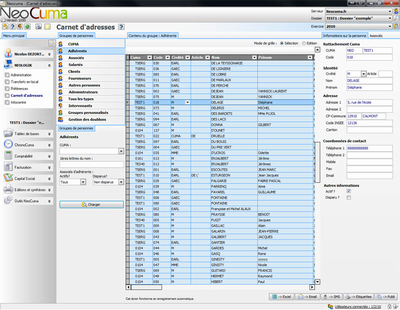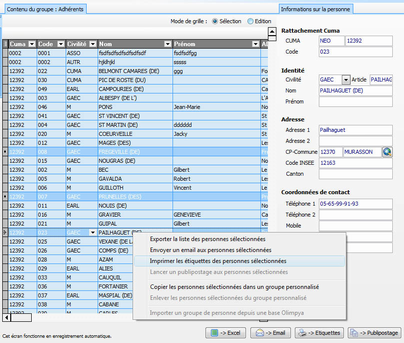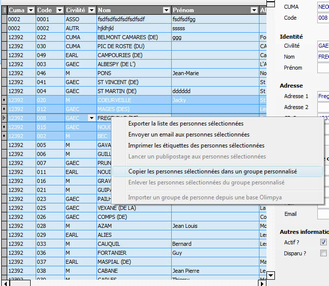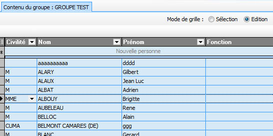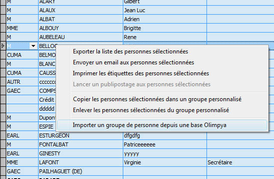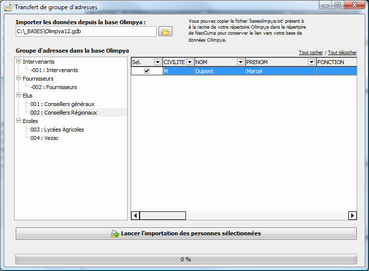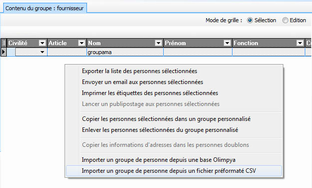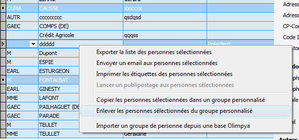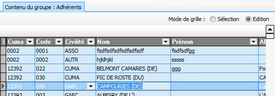- Accueil
- 1 - Préambule
- 2 - Prise en main
- 3 - Espace utilisateur
- 4 - Centre de comptabilité
- 5 - Tables de bases
- 6 - ChronoCuma
- 7 - Comptabilité
- 8 - Facturation
- 9 - Capital social
- 11 - Outils NeoCuma
- 12 - Annexes
- Glossaire
4.4 - Carnet d'adresses
Profils concernés : Tout profil d'accès départemental.
L'entrée de menu 'Carnet d'adresses' du menu principal, permet l'accès à l'écran 'Carnet d'adresses'.
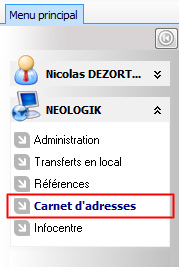
Le modules 'Carnet d'adresses', permet une exploitation des différentes entités 'Personnes' du centre de comptabilité.
Ces personnes peuvent être des tiers issus des dossiers (Cuma, Adhérents, Associés, Salariés, Fournisseurs, Autres personnes, Administrateurs), de la liste des utilisateurs de NeoCuma, ou bien des personnes créees de toute pièces dans cet écran.
4.4.1 Les groupes de personnes
Le menu de gauche de l'écran, propose la liste des différents groupes du carnet d'adresses :
4.4.1.1 Les groupes Cuma,
Adhérents, Asocciés, Salariés, Clients, Fournisseurs,
Autres personnes, Administrateurs et Tous les
types:
Ils regroupent les personnes de même 'type' des
différents dossiers du centre de comptabilité.
Ces listes étant généralement trés longue, il est
possible de réaliser un filtre sur les tiers d'un dossier
en particulier ou bien sur les premières lettre du
nom.
A noter qu'il est possible dans le groupe 'Cuma' de
traiter les informations en tenant compte des adresses
des sièges social, ou bien des adresses de
facturation.
Le groupe 'Tous les types' permet de réaliser des recherches sur l'ensemble des tiers des dossiers du centre de comptabilité et cela quelque soit la typologie de ces tiers.
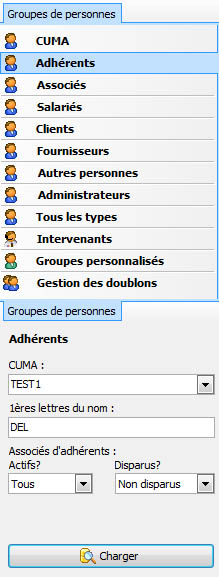
4.4.1.2 Groupe 'Intervenants'
Le groupe 'Intervenants' permet de réaliser des recherches sur les différentes personnes disposant de droits d'accès et d'utilisation dans le logiciel NeoCuma.
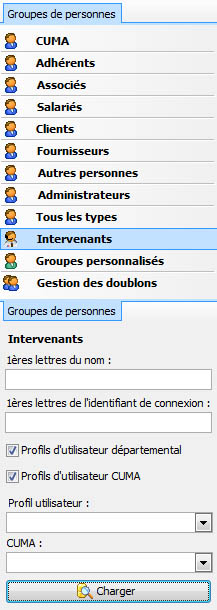
4.4.1.3 Les groupes personnalisés
Les groupes personnalisés sont des groupes que vous pouvez vous créer sur mesure, et qui regrouperont des personnes sur lesquelles vous réaliser fréquemment des travaux de secrétariat (Elus, fournisseurs...)
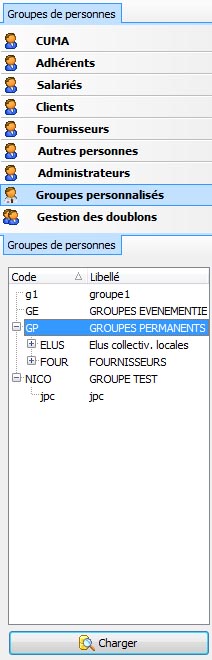
Pour gérer la liste de ces groupes personnalisés, appelez le menu contextuel de la grille des groupe et choisissez parmi l'une des opérations proposées :
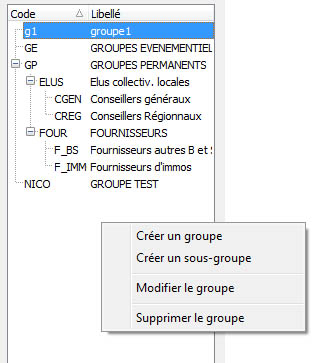
- Créer un groupe (à la racine) : Renseigner un code et un libellé de groupe
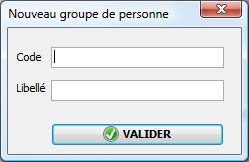
- Créer un sous-groupe : appellez cette opération en appelant le menu contextuel après avoir cliquer sur un groupe
- Modifier le groupe : pour modifier son code et son libellé
- Supprimer le groupe
4.4.2 Exploitation des listes de personnes
Depuis la liste des personnes d'un groupe, il vous est
possible :
- D'exporter la liste des personnes sélectionnées ou de
toutes les personnes du groupe vers un fichier tableur
.xls.
- De procéder à un envoi email vers les personnes
sélectionnées ou à toutes les personnes du groupe
- De procéder à un envoi groupé de messages SMS
- D'imprimer des étiquettes concernant les personnes
sélectionnées ou de toutes les personnes du groupe
- D'exporter un fichier source de donnée des personnes
sélectionnées ou de toutes les personnes du groupe pour
alimenter un publipostage réalisé sur Microsoft Word ou
OpenOffice Writer.
Pour réaliser ces opérations sur un certain nombre de
personnes d'un groupe :
- Sélectionnez les personnes désirées dans la liste avec
la souris, en maintenant la touche CTRL ou SHIFT - Vous
pouvez également vous servir des options de tris et de
filtres de la grille pour faciliter votre
recherche.
- Appelez ensuite le menu contextuelle de grille pour
appeler l'opération choisie ou bien cliquez sur le bouton
correspondant en bas de l'écran et choisissez 'aux
personnes sélectionnées'
Pour réaliser ces opérations un groupe entier :
- Cliquez sur le bouton correspondant en bas de l'écran
et choisissez 'à tout le groupe'

4.4.3 Gestion des personnes dans les groupes personnalisés
4.4.3.1 Copie de personnes depuis
un autre groupe
Depuis n'importe quel groupe (personnalisé ou non), il
est possible de copier des personnes vers un autre groupe
personnalisé (Sauf les Cuma) :
- Sélectionnez les différentes personnes que vous
souhaitez copier dans votre groupe personnalisé (clic
gauche + (CTRL ou SHIFT) )
- Appelez le menu contextuel de la grille, et cliquez sur
'Copier les personnes sélectionnées dans un groupe
personnalisé'
Une fenêtre s'ouvre alors et vous propose de sélectionner le groupe de destination. Cliquez sur 'Valider' pour effectuer la copie.
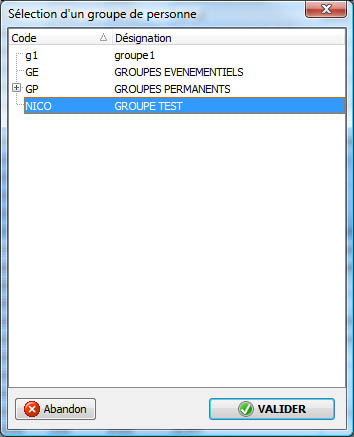
4.4.3.2 Ajout/Modification de personnes
En haut de la grille des personnes, vous pouvez trouvez une option permettant de basuler la grille en mode 'Sélection' (par défaut) ou 'Edition'.
En mode 'Edition', il vous est possible de créer de nouvelles personnes non référencées dans les dossiers de votre centre de comptabilité.
Il vous est également possible de modifier les propriétés d'une personne.
ATTENTION ! Lors de la modification de personnes dans
les groupes, les modifications seront répércutées dans
les dossiers d'origine des personnes (s'il s'agit de
personnes issus de dossiers NeoCuma).
Si besoin, pour des soucis de cohérence avec la version
du logiciel NeoCuma utilisé par l'opérateur de saisie,
les dossiers correspondants aux personnes ainsi modifiées
seront automatiquement mis à jour dans la version
identique.
4.4.3.3 Importer des personnes depuis les groupes d'adresses diverses d'une base Olimpya
Puisque non liés à un dossier Olimpya proprement dit, les groupes d'adresses divers d'Olimpya ne sont pas importés lors de transfert de dossier.
Il est donc possible depuis cet écran de récupérer les différentes personnes composants vos groupes d'adresses divers dans Olimpya.
Pour cela, appelez le menu contextuel de la grille, et cliquez sur 'Importer un groupe de personne depuis une base Olimpya'.
Une fenêtre s'ouvre, vous proposant de renseigner le
chemin d'accés à votre base Olimpya.
Une fois votre base Olimpya ouverte, cliquez sur l'un des
groupes d'adresses diverses, et sélectionnez les
personnes que vous souhaitez importez dans votre groupe
personnalisé de NeoCuma.
A noter : Si une personne importée, existe déja dans
la base NeoCuma comme étant un tiers d'un dossier (groupe
non personnalisé), la personne ne sera pas créee mais un
lien sera crée entre le groupe et le tiers du
dossier.
Sinon la personne sera créee de tout pièce et n'aura de
lien avec aucun dossier NeoCuma
4.4.3.4 Importer un groupe de personne depuis un fichier préformaté CSV
Cette fonctionnalité permet d'importer dans un groupe personnalisé, une série de personne définie dans un fichier CSV, par exemple généré depuis un fichier de type Excel.
Chaque ligne du fichier définit une personne, et peut également mentionner une personne de contact liée. La structure des colonnes de ce fichier doit etre définie de la manière suivante :
CIVILITE : Civilité de la personneNOM : Nom de la personne
PRENOM : Prénom de la personne
ARTICLE : Article du nom de la personne
AD1 : Adresse de la personne
AD2 : Complément d'adresse de la personne
AD3 : Complément d'adresse de la personne
CODPOST : Code postal de la personne
COMMUNE : Commune de la personne
TEL1 : Téléphone de la personne
TEL2 : Téléphone de la personne
TEL3 : Téléphone mobile de la personne
FAX : Fax de la personne
EMAIL : Email de la personne
CIVILITE CONTACT : Civilité du contact
NOM CONTACT : Nom du contact
PRENOM CONTACT : Prénom du contact
AD1 CONTACT : Adresse du contact
AD2 CONTACT : Complément d'adresse du contact
CODPOST CONTACT : Complément d'adresse du contact
COMMUNE CONTACT : Commune du contact
TEL1 CONTACT : Téléphone du contact
TEL2 CONTACT : Téléphone du contact
TEL3 CONTACT : Téléphone mobile du contact
FAX CONTACT : Fax du contact
EMAIL CONTACT : Email du contact
Vous pouvez télécharger un modèle de fichier Excel correspondant à ce pré-formattage à l'adresse : 20personnes.xls
Une fois le fichier complété, enregistrez le au format
.CSV avec les paramètres de filtre suivant :
- Séparateur de champ : $
- Séparateur de texte : (laissez vide)
Après avoir charger le contenu d'un groupe personnalisé, faites un clic droit sur la grille, et sélectionnez l'entrée de menu 'Importer un groupe de personne depuis un fichier préformaté CSV'
Sélectionnez le fichier CSV à importer, puis cliquez sur 'Ouvrir'.
ATTENTION ! En fonction du nombre d'enregistrement du fichier CSV, la procédure peut demander un temps d'importation long.
4.4.3.5 Supprimer des personnes
Après avoir sélectionné les personnes à enlever d'un groupe personnalisé, appelez le menu contextuel de la grille, et cliquez sur 'Enlever les personnes sélectionnées du groupe personnalisé)
A noter que la suppression ne supprime pas la personne, mais le lien entre la personne et le groupe. La personne continue d'exister dans son dossier d'appartenance.
4.4.4 Gestion des personnes dans les groupes non personnalisés
4.4.4.1 Modification de personnes
Depuis le groupes non personnalisés, il est également
possible de modifier les propriétés des personnes.
Pour cela, baculer la grille en mode édition depuis
l'option en haut de la grille.
En revanche, vous ne pouvez ajouter de nouvelles personnes dans les groupes non personnalisés.
ATTENTION ! Lors de la modification de personnes dans les groupes, les modifications seront répércutées dans les dossiers d'origine des personnes (s'il s'agit de personnes issus de dossiers NeoCuma)
N.B. : A noter que depuis le groupe d'adresses "Cuma",
la modification des Cuma sur une recherche tenant compte
des adresses de facturation n'est pas autorisé. Seules
les informations issues de recherche à partir des
adresses des sièges socials peuvent être modifiés.
Les changement sur les adresses de facturation ne
peuvennt être réalisés que depuis la fiche
Cuma.
4.4.5 Gestion des associés et contacts
En fonction de la typologie des personnes recherchées, un onglet supplémentaire peut être affichéà droite de la liste des personnes :
- Pour les personnes de type 'Adhérents', cet onglet
présentera les associés liés à chaque adhérent
Le mode édition du module permet la modification des
informations de ces associés mais ne permet pas leur
suppression ou l'ajout de nouveaux associés. Ces
modifications ne peuvent être faites que depuis la fiche
Tiers du dossier concerné.
- Pour les personnes de type 'Clients' et 'Fournisseurs',
cet onglet présentera les contact liés à chaque client ou
fournisseur.
Le mode édition du module permet la modification des
informations de ces associés mais ne permet pas leur
suppression ou l'ajout de nouveaux associés. Ces
modifications ne peuvent être faites que depuis la fiche
Tiers du dossier concerné.
- Pour les personnes créees manuellement dans les
groupes personnalisés, cet onglet présentera les contact
liés à chaque personne.
Le mode édition du module permet ici la modification, la
suppression et l'ajout de contacts.
4.4.6 Gestion des doublons
Reportez vous à la section "4.6 Gestion des doublons" du manuel